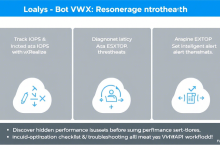针对ESXi主机无法连接vCenter的典型故障,本文提供网络配置检查、证书验证、服务状态诊断等7个实用解决方案,包含防火墙设置调整、SSL证书更新、主机重新注册等具体操作步骤,帮助管理员快速恢复虚拟化环境运行。
ESXi与vCenter连接中断的常见表现
当管理界面出现”无法访问vCenter Server”红色警告时,首先观察具体错误代码。某企业案例显示,主机突然从vSphere Client消失,同时vCenter日志出现SSL握手失败记录。此时需立即检查443端口通信,使用ESXi Shell执行nc -zv vCenter_IP 443验证端口连通性。
网络配置异常的快速定位方法
某云计算团队曾因子网掩码错误导致集群失联。建议按以下顺序排查:
- 对比ESXi与vCenter的VLAN配置差异
- 验证默认网关是否可达
- 检查vSwitch安全策略是否阻止管理流量
临时解决方案可尝试重启管理网络:/etc/init.d/network restart,同时注意MTU值需与物理交换机保持一致。
SSL/TLS证书过期处理流程
某数据中心因证书过期导致20台主机离线。处理步骤:
- 登录vCenter查看证书到期日期
- 通过SSH连接ESXi执行
/etc/init.d/vpxa restart - 若问题未解决,替换VMCA根证书
重点检查vpxa-vmacore服务日志,常见错误提示包含”certificate validation failed”。
主机服务状态异常修复指南
当hostd服务崩溃时,按此流程恢复:
- 强制终止进程:
kill -9 $(pidof hostd) - 重建服务配置:
vim-cmd hostsvc/maintenance_mode_enter - 完整服务重启组合命令:
services.sh restart; /etc/init.d/vpxa reload
防火墙规则误阻断的应对策略
某用户升级NSX后出现连接问题,需确认以下端口开放状态:
| 端口 | 协议 | 作用 |
|---|---|---|
| 902 | TCP/UDP | 主机心跳检测 |
| 443 | TCP | API通信 |
| 5480 | TCP | 设备管理 |
建议使用esxcli network firewall ruleset list验证规则集状态。

FAQ:高频问题集中解答
Q:主机证书指纹变更如何处理?
A:在vCenter界面删除旧主机记录,通过IP地址重新添加并验证新指纹。
Q:vCenter迁移后所有主机失联怎么办?
A:在每台ESXi执行dcui重置管理地址,或使用vim-cmd hostsvc/disconnect强制解除旧连接。
Q:如何预防此类连接故障?
A:建议配置vCenter连接监控告警,设置证书到期提醒,并定期执行vmware-vpxa -v验证服务版本兼容性。